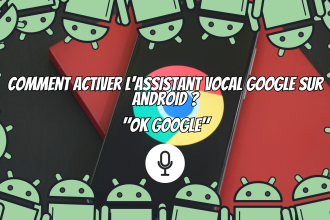La BIOS (Basic Input/Output System) es una parte esencial de cualquier ordenador, incluidas las videoconsolas portátiles de gama alta como la ROG Ally. A diferencia de los dispositivos gaming Android, que no tienen BIOS, la ROG Ally requiere actualizaciones de la BIOS para garantizar una interacción óptima entre hardware y software.
¿Por qué actualizar la BIOS?
La BIOS permite a la placa base comunicarse con el hardware y el software del dispositivo, orquestando el funcionamiento de todos los componentes. Aunque cada ROG Ally está equipado con el hardware, firmware y software necesarios para funcionar nada más sacarlo de la caja, las actualizaciones de la BIOS pueden mejorar la compatibilidad, el rendimiento y corregir pequeños errores. Sin embargo, es importante tener en cuenta que algunas actualizaciones también pueden introducir nuevos problemas. Por ejemplo, una actualización de 2023 provocó un ruido de bobina en el dispositivo.
¿Cómo actualizo la BIOS del ROG Ally?
Siguiendo estos pasos para actualizar la BIOS de tu ROG Ally, puedes evitar riesgos potenciales:
1. Conecta el dispositivo: Asegúrate de que el ROG Ally está enchufado a la corriente para evitar una pérdida de energía durante la actualización.
2. Abre la aplicación MyASUS: ve al escritorio de Windows del ROG Ally y abre la aplicación MyASUS.
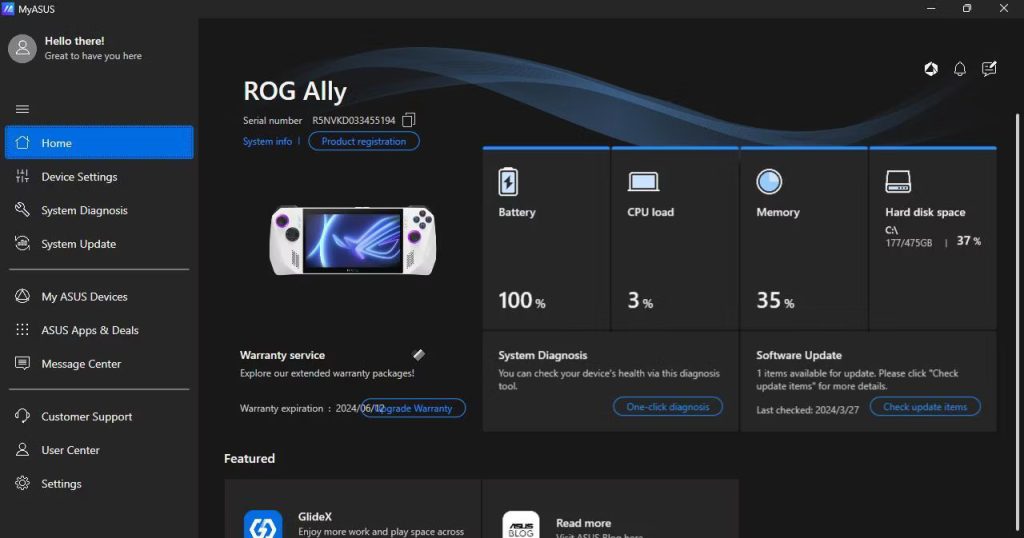
3. Acceda a Actualización del sistema: seleccione el icono de menú (tres líneas horizontales) en la esquina superior izquierda y, a continuación, pulse «Actualización del sistema».
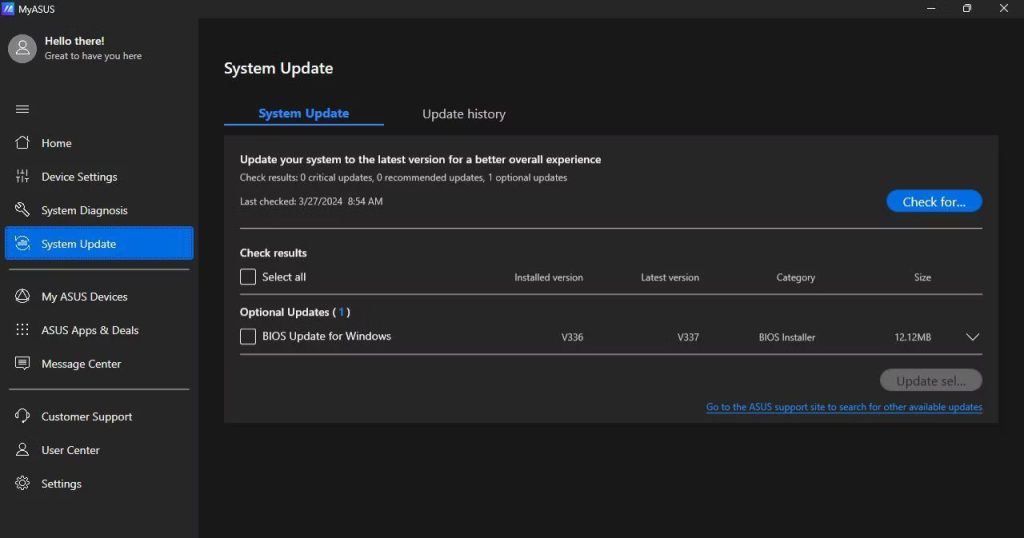
4. Buscar actualizaciones: Haz clic en el botón ‘Comprobar’ para buscar actualizaciones.
5. Seleccione Actualización de la BIOS: marque la casilla situada junto a Actualización de la BIOS y, a continuación, seleccione «Actualizar».
6. Siga las instrucciones: Lea atentamente las instrucciones y advertencias. No apague el dispositivo durante la actualización.
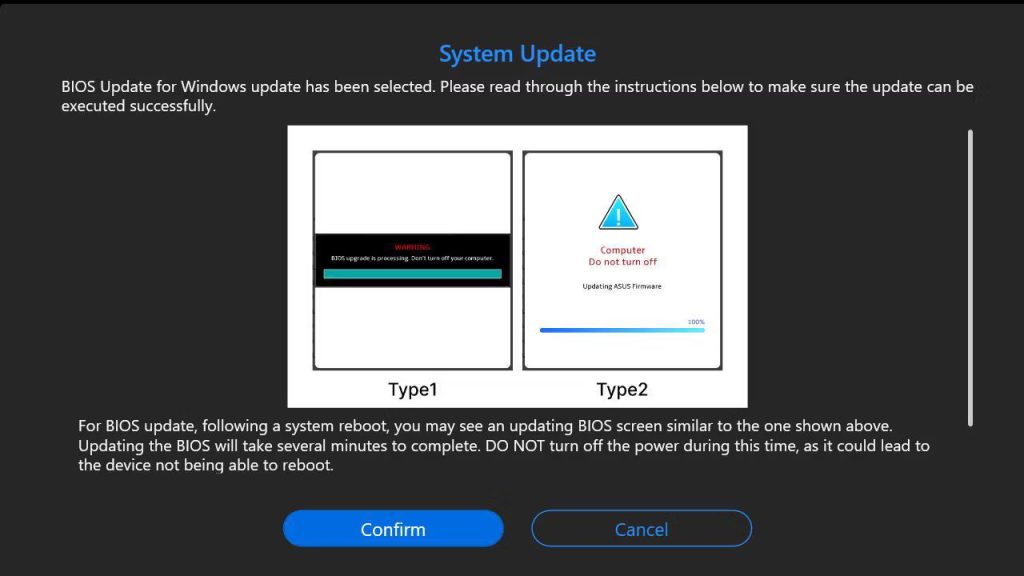
7. Deje que el dispositivo se actualice: Esto puede tardar unos 10 minutos. Reinicie el ordenador cuando la actualización haya finalizado.
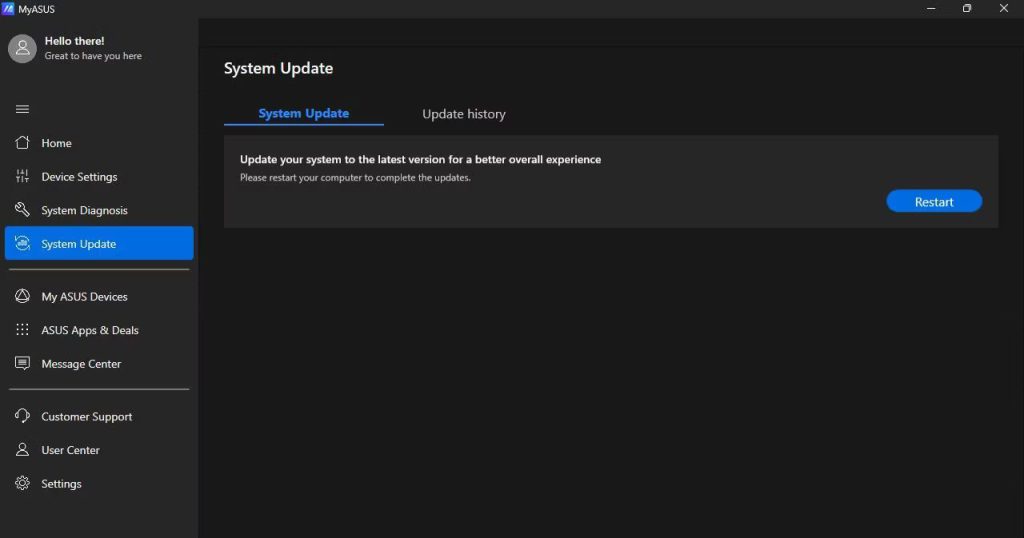
Actualizar la BIOS de tu ROG Ally puede parecer desalentador, pero siguiendo estos pasos puedes minimizar los riesgos y asegurarte de que tu dispositivo funciona con los últimos parches de seguridad y mejoras.